Fantaisie de Pâques

L'originale di questo tutorial lo trovate qui

Ringrazio Virginia per avermi permesso di tradurre questo tutorial
Tutorial creato con psp X7 e tradotto con psp X8
Materiale qui
Tube poser: Bel Scrap - Maschera: Vonne
Filtri usati qui: Eye Candy 5 Impact - AAA Frames - Filter Factory Gallery B - Mehdi - Unlimited 2 - Carolaine and Sensibility - Flaming Pear/Flexify 2 - Nik Software - Plugins AB 07 - Toadies - Unplugged Tools

|
Porta con te la freccia per tenere il segno al tuo lavoro
|
Preparazione
Metti le tre selezioni nella cartella selezioni di psp
Metti la maschera "vonne-mask66" nella cartella maschere di psp
Tavolozza dei materiali: colore di primo piano chiaro #7da1df e colore di secondo piano scuro #295e96
Configura in primo piano il gradiente stile sprazzo di luce:

1. Andiamo a creare il piccolo bottone perla.
Apri una nuova immagine trasparente di 900 x 550 px.
Applica il gradiente di primo piano.
Effetti/Plug in/Unlimited 2/Filter Factory Gallery B/Crystal Ball:
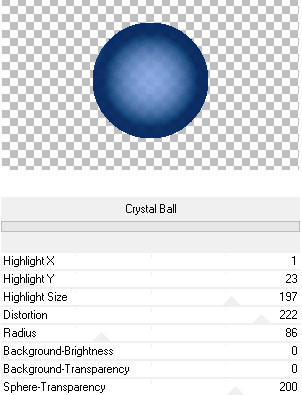
Salva questo lavoro con il nome di "bottone" e riducilo ad icona (ti servirà al punto 25).
2. Nella tavolozza dei materiali inverti il colore di primo piano con quello di secondo piano cliccando sulla piccola freccetta
e ottieni questo:
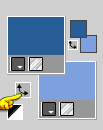
Scegli un nuovo colore per il primo piano: io ho scelto #eae1f3.
Poi passa dal colore al gradiente e metti la configurazione iniziale.
Apri una nuova immagine trasparente di 900 x 550 px.
Applica il gradiente di primo piano.
Effetti/Plug in/Unlimited 2/Plugins AB 07/Bits Here:
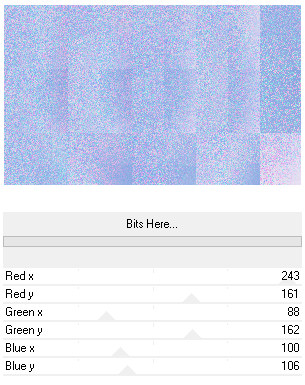
Effetti/Effetti di distorsione/Onda:
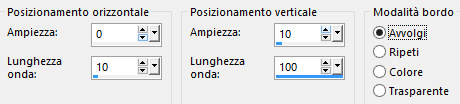
3. Livelli/Duplica.
Effetti/Plug in/Unlimited 2/Unplugged Tools/Round Button:
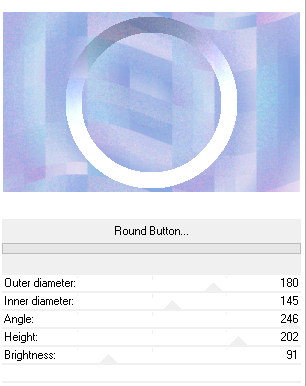
Effetti/Effetti d'immagine/Motivo unico:
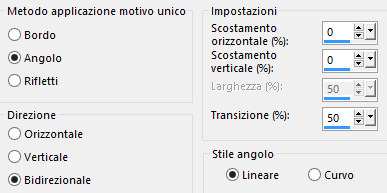
Effetti/Effetti geometrici/Cerchio: trasparente.
Ripeti ancora una volta l'effetto.
Effetti/Effetti d'immagine/Scostamento: orizz. -195 / vert. 0 / personalizzato e trasparente.
Effetti/Plug in/Flaming Pear/Flexify 2:
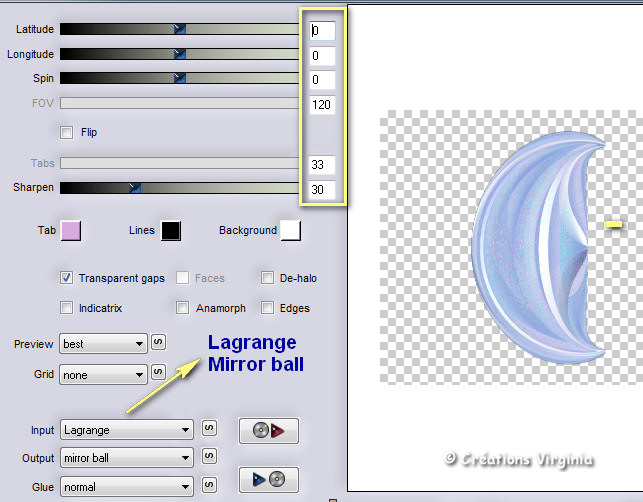
Effetti/Effetti d'immagine/Scostamento: orizz. -180 / vert. 0 / personalizzato e trasparente.
Importante: il livello deve essere posizionato contro il bordo sinistro come sotto:
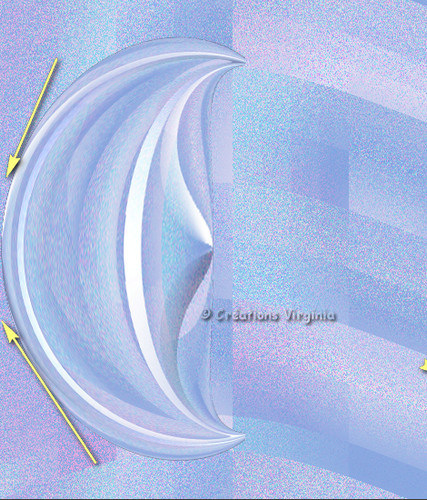
Livelli/Duplica.
Immagine/Rifletti/Rifletti orizzontalmente.
Livelli/Unisci/Unisci giù.
Effetti/Effetti 3D/Sfalsa ombra: 0 / 3 / 40 / 50 / colore #000000.
4. Posizionati sul livello di sfondo (Raster 1).
Selezione/Carica selezione/Da disco e scegli "vir_sel_fdp_01".
Selezione/Innalza selezione a livello.
Lascia selezionato.
5. Nella tavolozza dei materiali, in primo piano, passa dal gradiente al colore.
Livelli/Nuovo livello raster.
Riempi con il colore di primo piano.
Effetti/Plug in/Carolaine and Sensibility/Cs-HLines con la configurazione predefinita.
Lascia selezionato.
6. Livelli/Carica maschera/Da disco e scegli "vonne-mask66":

Effetti/Filtro definito dall'utente e scegli "Emboss 3":

Livelli/Unisci/Unisci gruppo.
Lascia selezionato.
7. Selezione/Modifica/Contrai di 30 px.
Effetti/Effetti 3D/Sfalsa ombra: lascia i valori in memoria.
Deseleziona tutto.
Immagine/Ridimensiona al 90% (tutti i livelli non spuntato).
Posizionati sul livello Selezione innalzata.
Effetti/Effetti 3D/Sfalsa ombra: lascia i valori in memoria.
8. Posizionati sul livello che sta in cima (Copia di Raster 1).
Immagine/Ridimensiona all'80% (tutti i livelli non spuntato).
Immagine/Ridimensiona al 92% (tutti i livelli non spuntato).
Regola/Messa a fuoco/Metti a fuoco.
Devi ottenere questo:
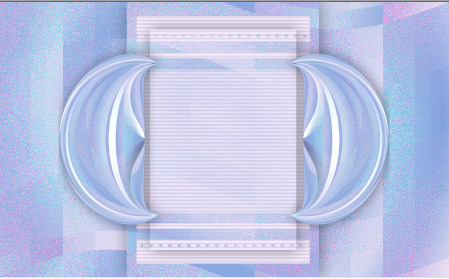
9. Posizionati sul livello di sotto (Gruppo Raster 2).
Livelli/Duplica.
Effetti/Plug in/Toadies/What Are You: 210 / 115.
10. Selezione/Carica selezione/Da disco e scegli "vir_sel_fdp_02".
Premi il tasto Canc della tua tastiera.
Deseleziona tutto.
Cambia la modalità di miscelatura del livello da normale a sovrapponi.
Effetti/Effetti di distorsione/Onda: lascia la configurazione in memoria.
Effetti/Filtro definito dall'utente: lascia la configurazione in memoria.
Effetti/Plug in/Alien Skin Eye Candy 5 Impact/Perspective Shadow: dalla tab Settings in alto scegli il preset "Drop Shadow, Blurry".
11. Posizionati sul livello di sotto (Gruppo-Raster 2).
Effetti/Effetti 3D/Sfalsa ombra: -3 / 3 / 30 / 15 / colore #000000.
Devi ottenere questo:
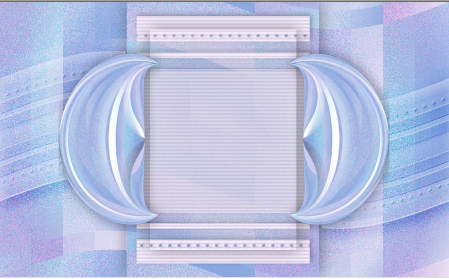
12. Posizionati sul livello di sfondo (Raster 1).
Effetti/Plug in/Nik Software Color Effex Pro: scegli dal menù di destra il preset "Bi-Color Filters":
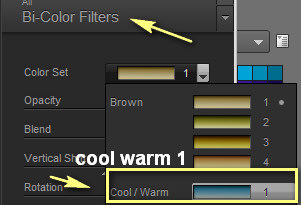
Effetti/Plug in/Nik Software Color Effex Pro: scegli dal menù di destra il preset "Cross Balance" con la configurazione predefinita.
Devi ottenere questo:

Nota bene: quest'effetto dipende dai colori scelti, quindi potrebbe essere necessario modificare i valori per ottenere un risultato che ti piace.
13. Apri il tube "paques_deco01_vir". Modifica/Copia e incolla come nuovo livello.
Livelli/Disponi/Sposta su.
Cambia la modalità di miscelatura del livello da normale a sovrapponi (o altra modalità di tua scelta).
14. Posizionati sul livello che sta in cima (Copia di Raster 1).
Apri il tube "paques_deco02". Modifica/Copia e incolla come nuovo livello.
Non spostare.
Livelli/Disponi/Sposta giù.
Cambia la modalità di miscelatura del livello da normale a luminanza esistente.
Effetti/Plug in/Alien Skin Eye Candy 5 Impact/Perspective Shadow: lascia la configurazione in memoria.
15. Posizionati sul livello Gruppo-Raster 2.
Selezione/Carica selezione/Da disco e scegli "vir_sel_fdp_03".
Selezione/Innalza selezione a livello.
Regola/Sfocatura/Sfocatura gaussiana: raggio 20.
Regola/Aggiungi disturbo:
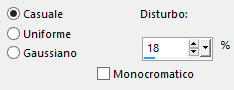
Effetti/Plug in/Nik Software Color Effex Pro: scegli dal menù di destra il preset "Bi-Color Filters": io ho scelto il punto 4
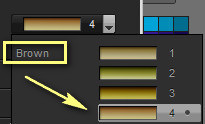
Effetti/Plug in/Alien Skin Eye Candy 5 Impact/Perspective Shadow: lascia la configurazione in memoria,
ma dalla tab Basic cambia il valore di Overall Opacity a 40.
Deseleziona tutto.
Ottieni questo:
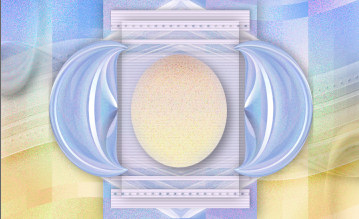
16. Posizionati sul livello che sta in cima (Copia di Raster 1).
Apri il tube del personaggio "Belscrap_Easter". Modifica/Copia e incolla come nuovo livello.
Immagine/Ridimensiona al 34% (tutti i livelli non spuntato).
Posizionati bene sulla selezione ovale come sotto:

Effetti/Plug in/Alien Skin Eye Candy 5 Impact/Perspective Shadow: lascia la configurazione in memoria.
Nota bene: in funzione della scelta dei tuoi colori, puoi applicare il viraggio o cambiare la modalità di miscelatura del livello
del livello Copia di Raster 1.
17. Apri il tube "paques_deco03". Modifica/Copia e incolla come nuovo livello.
Non spostare.
18. Immagine/Aggiungi bordatura simmetrica di 1 px colore scuro #295e96.
Immagine/Aggiungi bordatura simmetrica di 5 px colore scuro #ffffff.
Immagine/Aggiungi bordatura simmetrica di 2 px colore scuro #295e96.
Nella tavolozza dei materiali inverti il colore di primo piano con quello di secondo piano e scegli un nuovo colore per il primo piano: per me #f7eeb1.
Ottieni questo:
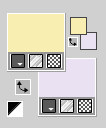
Immagine/Aggiungi bordatura simmetrica di 8 px colore di primo piano #f7eeb1.
Immagine/Aggiungi bordatura simmetrica di 1 px colore scuro #295e96.
19. Immagine/Aggiungi bordatura simmetrica di 40 px colore scuro #ffffff.
Con la bacchetta magica (tolleranza 0 - sfumatura 0 - antialias esterno) seleziona la bacchetta magica.
Effetti/Plug in/Mehdi/Wavi Lab 1.1:
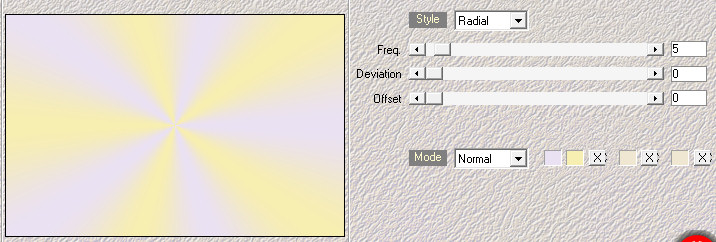
Selezione/Inverti.
Effetti/Effetti 3D/Sfalsa ombra: 0 / 0 / 60 / 30 / colore #000000.
Selezione/Inverti.
Effetti/Plug in/AAA Frames/Foto Frame:
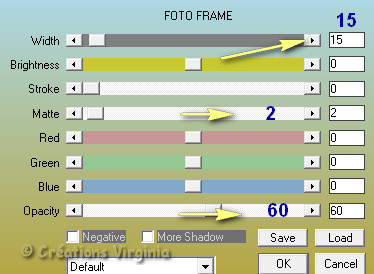
Deseleziona tutto.
20. Apri il tube dei canarini "Under Easter Spell (87)". Modifica/Copia e incolla come nuovo livello.
Immagine/Ridimensiona al 50% (tutti i livelli non spuntato).
Effetti/Effetti d'immagine/Scostamento: orizz. 285 / vert. -195 / personalizzato e trasparente.
Effetti/Plug in/Alien Skin Eye Candy 5 Impact/Perspective Shadow: lascia la configurazione in memoria.
21. Apri il tube del testo "EASTER AND SPRING10". Modifica/Copia e incolla come nuovo livello.
Immagine/Ridimensiona al 55% (tutti i livelli non spuntato).
Immagine/Rifletti/Rifletti orizzontalmente.
Posiziona bene come da lavoro finale.
Effetti/Plug in/Alien Skin Eye Candy 5 Impact/Perspective Shadow: lascia la configurazione in memoria.
22. Apri il tube "BS_esater_egg_bell". Modifica/copia e incolla come nuovo livello.
Immagine/Ridimensiona al 35% (tutti i livelli non spuntato).
Posiziona bene in alto a sinistra.
Effetti/Plug in/Alien Skin Eye Candy 5 Impact/Perspective Shadow: lascia la configurazione in memoria.
23. Nella tavolozza dei materiali metti in primo piano il colore #295e96 e scegli un nuovo colore per il secondo piano: per me #fcde5c.
Attiva lo strumento testo con il font "Bauhaus 93": 16 punti - larghezza pennellata 1 px.
Scrivi "Buona".
Tasto destro del mouse sul livello e scegli Converti in livello raster.
Scrivi "Pasqua".
Tasto destro del mouse sul livello e scegli Converti in livello raster.
Posiziona bene in alto a destra come da lavoro finale.
Livelli/Unisci/Unisci giù.
Effetti/Effetti 3D/Sfalsa ombra: 0 / -1 / 30 / 1 / colore #000000.
24. Riprendi il tube "BS_esater_egg_bell". Modifica/Copia e incolla come nuovo livello.
Immagine/Ridimensiona al 35% (tutti i livelli non spuntato).
Immagine/Ridimensiona al 75% (tutti i livelli non spuntato).
Immagine/Rifletti/Rifletti orizzontalmente.
Effetti/Effetti d'immagine/Scostamento: orizz. 385 / vert. 60 / personalizzato e trasparente.
Effetti/Plug in/Alien Skin Eye Candy 5 Impact/Perspective Shadow: lascia la configurazione in memoria.
24. Riprendi l'immagine "bottone" salvata al punto 1.
Modifica/Copia e incolla come nuovo livello.
Immagine/Ridimensiona al 10% (tutti i livelli non spuntato).
Posiziona in alto come sotto:
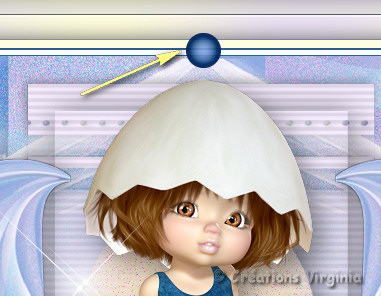
Livelli/Duplica.
Immagine/Rifletti/Rifletti verticalmente (o Immagine/Capovolgi).
Livelli/Unisci/Unisci giù.
Effetti/Plug in/Alien Skin Eye Candy 5 Impact/Perspective Shadow: lascia la configurazione in memoria.
26. Aggiungi la tua firma. Livelli/Unisci/Unisci visibile.
Immagine/Ridimensiona a 950 px di larghezza (tutti i livelli spuntato).
Regola/Messa a fuoco/Metti a fuoco.
Livelli/Unisci/Unisci tutto (appiattisci).
Altra versione con tube di Gerda, Florju e BettyM

Le vostre stupende versioni - Grazie!
La mia tester Giograf

Annelie

Tutorial tradotto da Byllina il 12 marzo 2016
Tradotti Virginia
Home
|